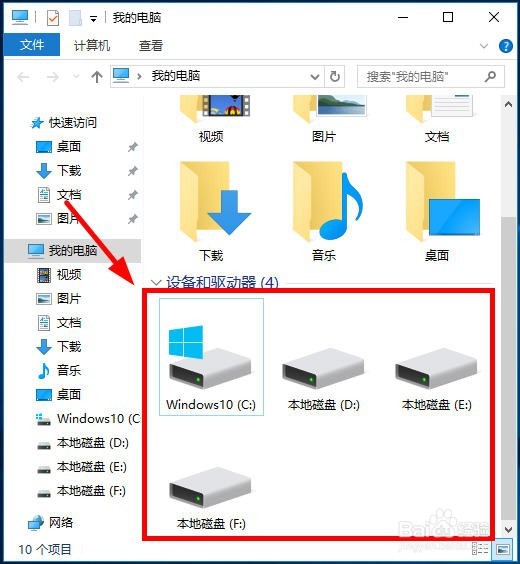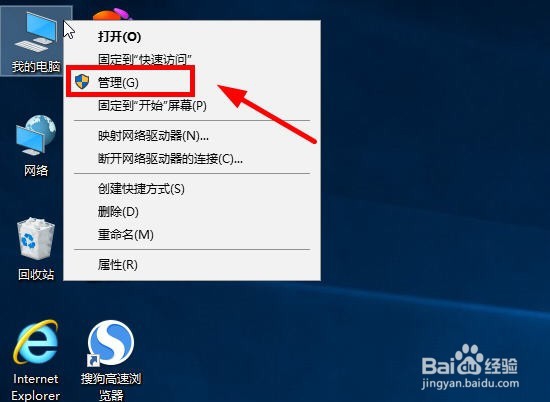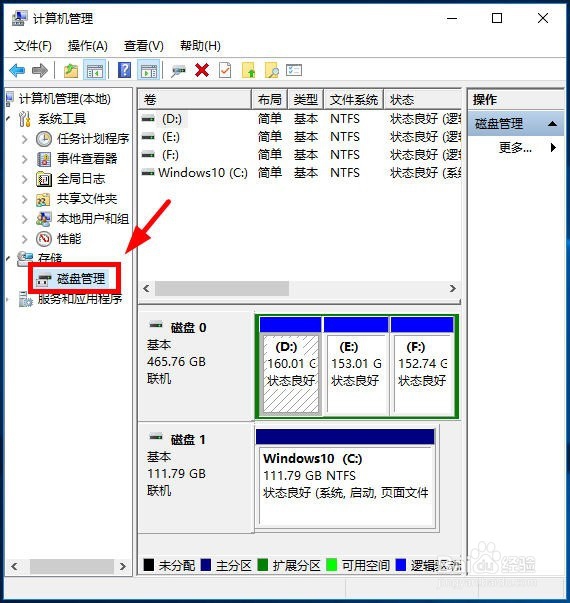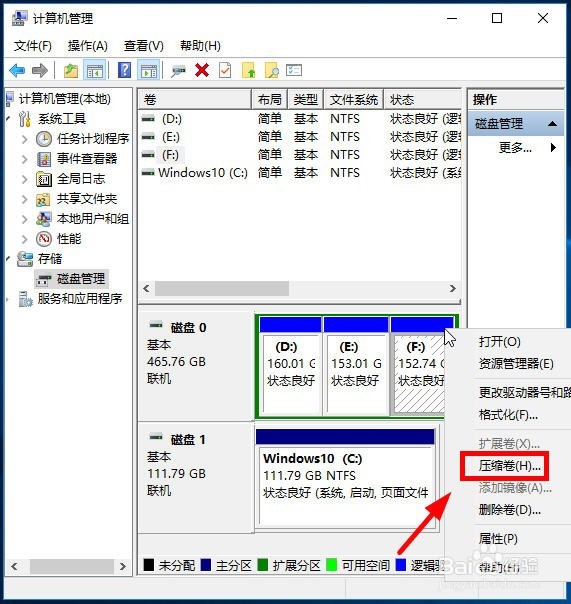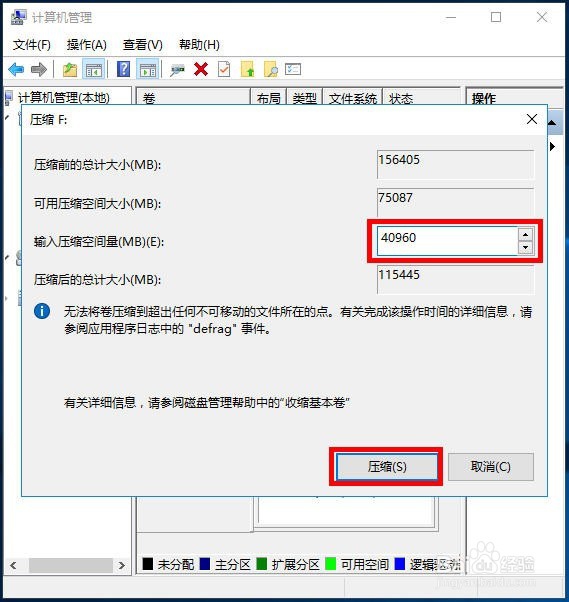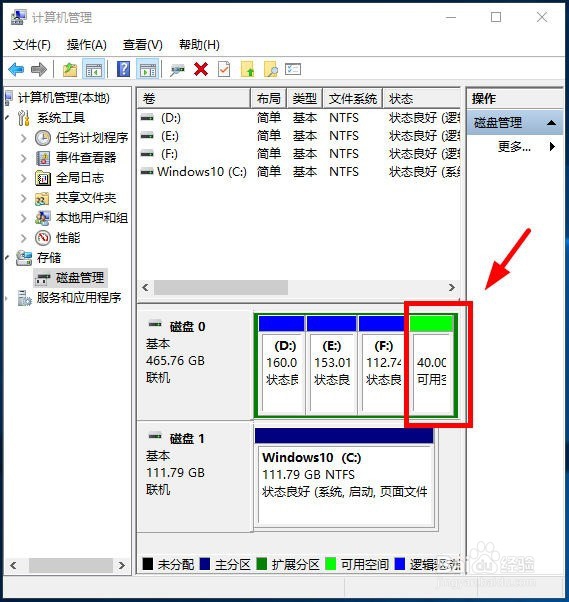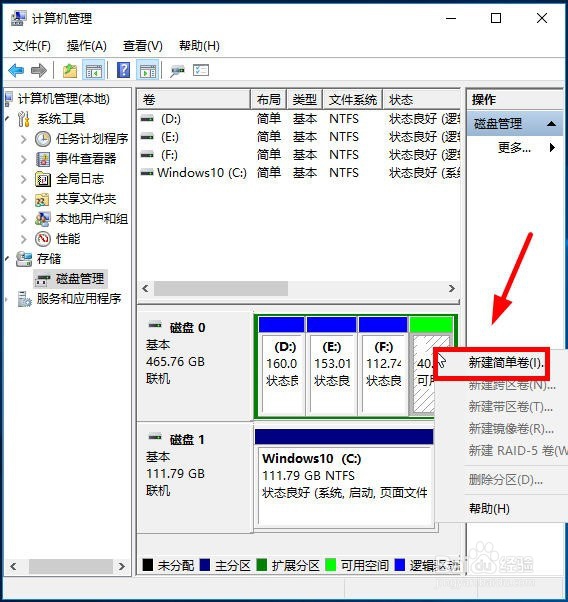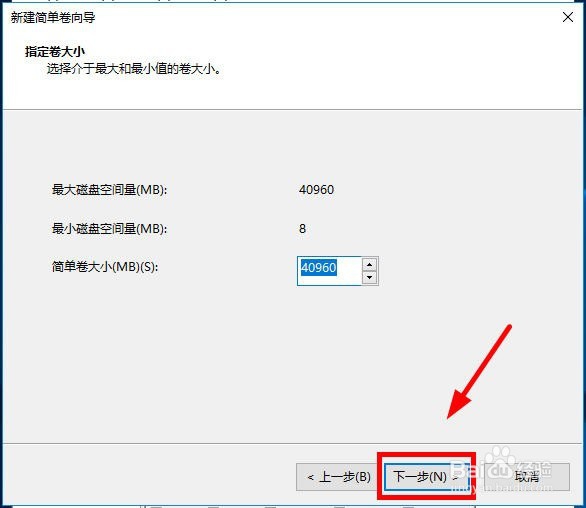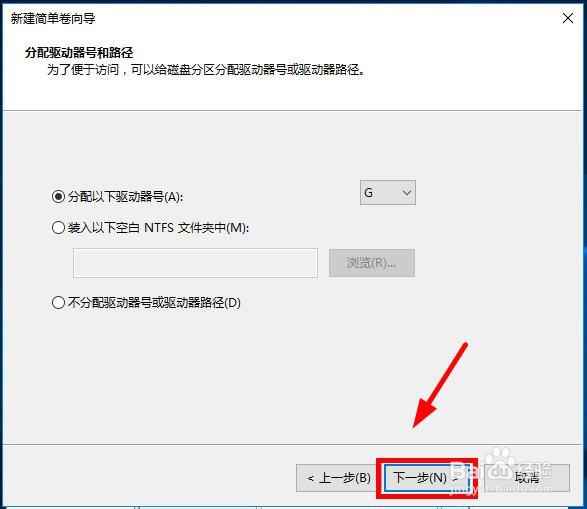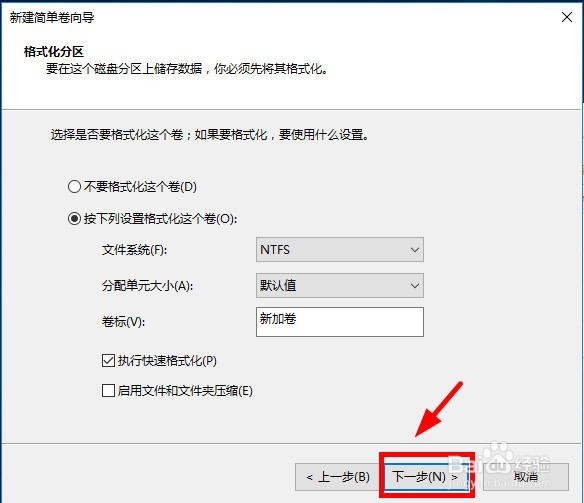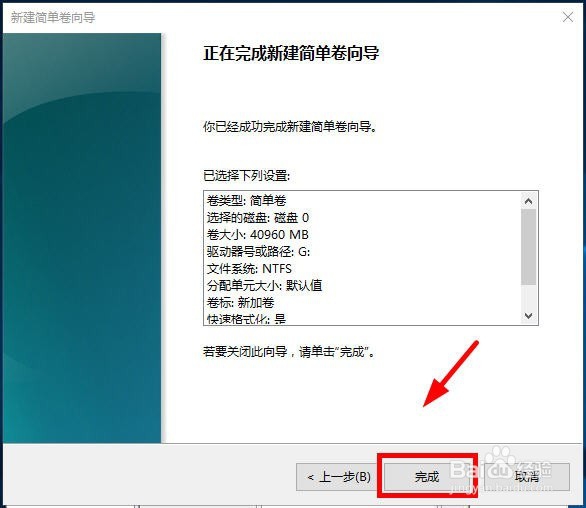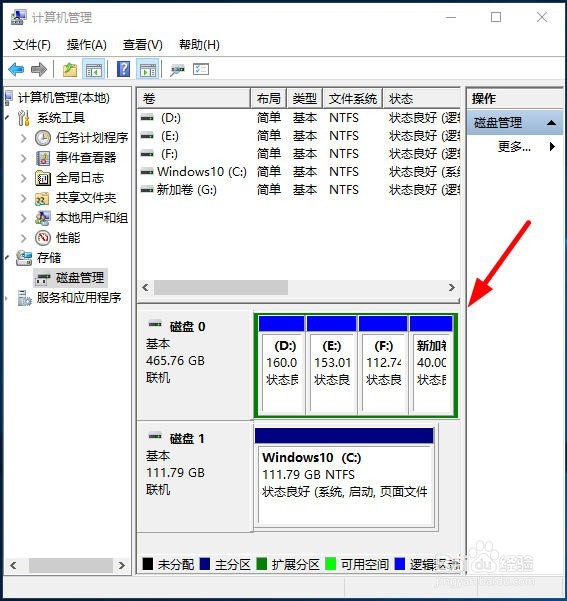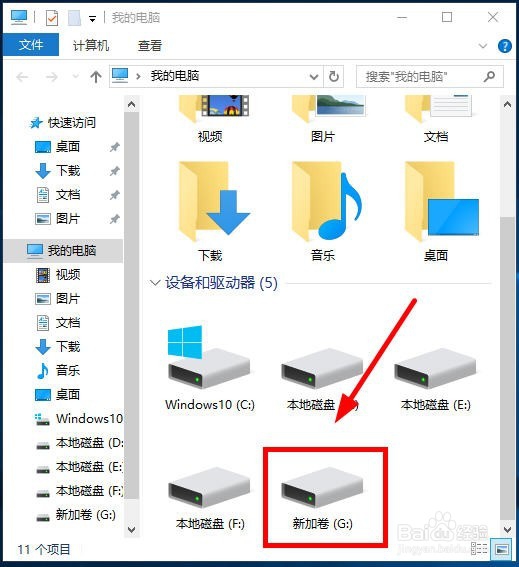win10怎么切盘,将一个盘分成多个盘
1、如图,我的电脑现在只有C、D、E、F四稍僚敉视个盘,我想变成C、D、E、F、G五个盘,也就是增加一个G盘。该如何操作呢。
2、在在我的电脑,右键,管理,如图
3、打开计算机管理后,点击磁盘管理,就可以在右侧看见电脑里面所有磁盘信息了。
4、选择一个剩余空间比较大的盘,我这里选择F盘,点鼠标右键,弹出菜单,点击压缩卷,如图
5、输入你要加这个G盘的空间大小。(必须比上面可压缩空间小才行),我这个设置40960,也就是40G,(1G=1024MB),
6、压缩完成后,就多了一个绿色的盘,这个盘大小40G,和上面豹肉钕舞设置的一样。(现在只是把新盘分出来了,在我的电脑里还不会显示的。要显示还必须添加新卷)
7、在绿色的新盘上,右键,选择“新建简单卷”,如图
8、点击下一步
9、下一步
10、下一步
11、下一步
12、完成
13、新盘就加进来,都变成蓝色了,如图
14、再打开我的电脑,多出一个G盘了,添加成功
声明:本网站引用、摘录或转载内容仅供网站访问者交流或参考,不代表本站立场,如存在版权或非法内容,请联系站长删除,联系邮箱:site.kefu@qq.com。
阅读量:87
阅读量:76
阅读量:86
阅读量:52
阅读量:49